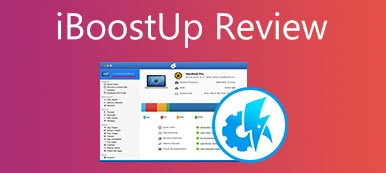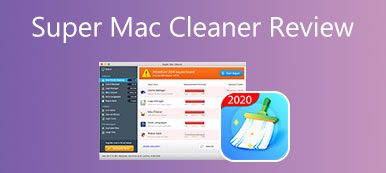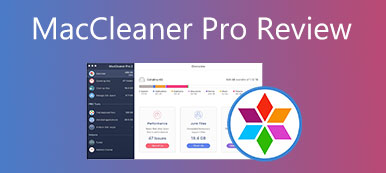本文将分享对其中一款流行的 Mac 清理工具的完整回顾, 智能 Mac 清洁器. 如今,越来越多的 Mac 用户为他们的机器寻找系统优化器应用程序,部分原因是随着时间的推移性能变得很差。 问题是市场上有如此多的应用程序,无法为普通人确定合适的工具。 这就是为什么您应该阅读我们的评论,了解更多信息并做出更好的决定。

- 第 1 部分:Smart Mac Cleaner 简要回顾
- 第 2 部分:Smart Mac Cleaner 的最佳替代品
- 第 3 部分:关于 Smart Mac Cleaner Review 的常见问题解答
第 1 部分:Smart Mac Cleaner 简要回顾
在 Apeaksoft 上,我们承诺为您提供经过验证的内容。以下是我们为此所做的努力:
- 当谈到我们评论中的所有选定产品时,它们的受欢迎程度和您的需求是我们的重点。
- 我们的 Apeaksoft 内容团队已经测试了下面提到的所有产品。
- 在测试过程中,我们团队重点关注其突出特点、优缺点、设备兼容性、价格、使用情况等显着特点。
- 在评论资源方面,我们利用了值得信赖的评论平台和网站。
- 我们收集用户的建议并分析他们对 Apeaksoft 软件以及其他品牌程序的反馈。

提示 Smart Mac Cleaner 作为 Mac 计算机和笔记本电脑的系统优化器。 最新版本是 Smart Mac Cleaner 2.0。 您可以从官方网站免费下载,但完整版售价 29.95 美元。
Smart Mac Cleaner 的主要特点
1.扫描并删除过期的缓存文件以提高性能。
2.清空垃圾桶以释放空间。
3. 快速删除旧的无用的日志文件。
4. 清理本地化语言和不需要的文件。
5. 一次释放千兆字节的磁盘空间。
6. 查找并显示磁盘上的隐藏文件。
7.支持一键清理找到的所有文件。
8.删除特定文件或所有无用文件。
Smart Mac Cleaner 的诚实评论
- 优点
- Smart Mac Cleaner 易于使用和导航。
- 这个系统优化器是轻量级的并且运行速度很快。
- 学习曲线对初学者和普通人都很友好。
- 它适用于 Safari 缓存、iTunes 缓存等。
- 缺点
- 它仅支持有限的系统,Mac OS 10.8-10.11。
- 与功能相比,价格昂贵。
- Smart Mac Cleaner 过于简单,无法进行高级优化。
如何卸载 Smart Mac Cleaner
一些用户将 Smart Mac Cleaner 归类为可能不需要的应用程序,因为它仅包含有限的功能。 此外,开发人员通过捆绑的方式对其进行推广。 这意味着一些用户无意中安装了它。 在这里,我们告诉您如何快速摆脱 Smart Mac Cleaner。
打开 Apple 菜单,去 系统偏好设定,并选择 用户和组. 单击您的帐户,然后选择 登录项 标签。 突出显示 Smart Mac Cleaner,然后按 减去 按钮在底部。
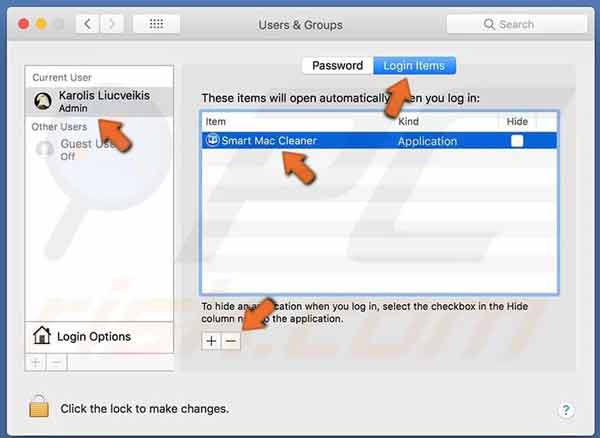
打开您的 Finder 应用程序,转到 应用领域 文件夹,然后找到 Smart Mac Cleaner。将其拖放到垃圾箱中。
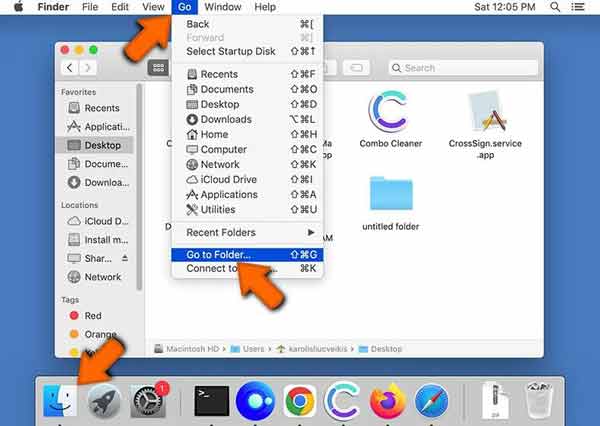
去 Go Finder 中的菜单,然后选择 前往文件夹. 访问以下文件夹,搜索并删除与 Smart Mac Cleaner 相关的文件:
/图书馆/LaunchAgents/
〜/图书馆/应用支持/
〜/资源库/ LaunchAgents /
/库/LaunchDaemons/
接下来,单击 垃圾桶 在 Dock 栏上,然后单击 清空回收站. 然后重新启动 Mac 以完成该过程。
第 2 部分:Smart Mac Cleaner 的最佳替代品
如前所述,Smart Mac Cleaner 并不是一个完美的系统优化器。 清洁 Mac 并有效提高其性能太简单了。 因此,我们推荐一个替代方案, Apeaksoft Mac Cleaner.

4,000,000+ 下载
删除系统垃圾、应用缓存等更快捷。
检查 Mac 的状态,例如 CPU、磁盘、存储等。
查找要删除的重复文件和照片。
包括许多高级工具,例如应用程序卸载程序。
如何使用 Smart Mac Cleaner 的最佳替代品
监控 Mac 状态将 Smart Mac Cleaner 安装到 Mac 上后,运行它的最佳替代品。 点击 Status 按钮,以便您了解有关 CPU、内存和存储的信息。
 释放空间
释放空间如果您的 Mac 存储空间不足,请转到 清洁工人 选项卡,然后选择不需要的数据类型,例如 系统垃圾。 点击 Scan 扫描 按钮,等待该过程完成,然后点击 查看 按钮。 然后您可以清理列表中的项目。
 卸载应用
卸载应用要删除无用的应用程序,请前往 工具包 选项卡,然后选择 卸载。 按 Scan 扫描 按钮在您的磁盘上查找应用程序。 然后单击查看按钮,选择不需要的应用程序,然后点击 清洁 按钮直接删除它们。

更多文章
第 3 部分:关于 Smart Mac Cleaner Review 的常见问题解答
Smart Mac Cleaner 安全吗?
是的。 根据我们的研究,大多数防病毒软件都不会阻止这个系统优化器。
Smart Mac Cleaner 可以免费使用吗?
不可以。免费试用版只能扫描您的 Mac,但不能删除任何内容。
Smart Mac Cleaner 是防病毒软件吗?
不,这个应用程序只是一个系统优化器。 它不包括任何防病毒功能。
结论
现在,您应该了解 Smart Mac Cleaner 是什么,它可以做什么以及是否值得打开您的钱包。 对于初学者来说,它可能是在 Mac 上释放空间的一个选项。 但是,Apeaksoft Mac Cleaner 是一个更具成本效益的选择。 如果您对此主题有其他疑问,请随时通过在下方留言与我们联系。